Aggiornato il 07/03/2025 • Archiviato in: Recupero dati da computer • Soluzioni comprovate
Microsoft Windows è un sistema operativo sviluppato con estrema intelligenza. I processi e l'utilizzo delle risorse di sistema sono stati suddivisi in categorie. Il segno principale di un elevato utilizzo dei processi inattivi è la velocità massima delle ventole. Se si verifica frequentemente, è segno che sta succedendo qualcosa di strano. Il task manager, quindi, è la chiave del successo. Si consiglia quindi a tutti gli utenti di fare un passo avanti leggendo questa guida fino alla fine. Gli utenti non solo otterranno un quadro chiaro del problema del processo inattivo del sistema e di come risolverlo. Lo scopo generale di questa guida è anche quello di garantire che il problema del processo inattivo sia di natura diversa. In altre parole, non esiste una soluzione specifica che porti alla risoluzione del problema.
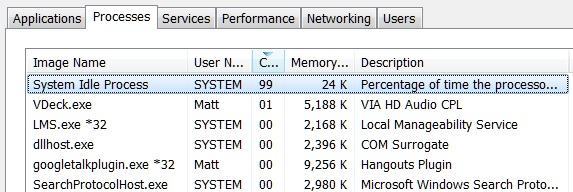
La CPU, nota anche come Unità di elaborazione centrale, è chiamata il cervello del computer. È in grado di gestire gestire un numero definito di processi. Questo numero dipende dai programmi installati e dalla loro natura. Dipende anche dal modo in cui l'utente utilizza al meglio le risorse del sistema. Se la CPU è sovraccarica di processi, si verifica un aumento dei processi inattivi.

D'altra parte, può trattarsi di un problema legato a una singola applicazione. L'argomento è quindi troppo vario. Non è possibile trovare un'unica soluzione e un'unica applicazione, poiché l'aumento dei processi inattivi può essere dovuto a qualsiasi fattore. La prossima parte dell'esercitazione tratterà tutte le possibili cause che portano a questi problemi.
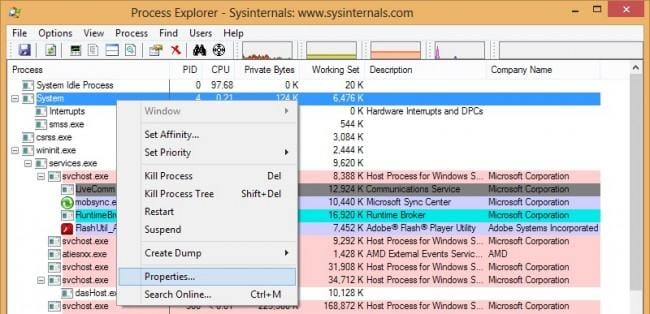
Di seguito sono elencate alcune delle cause che portano a questo problema e le relative soluzioni sono incluse in questa sezione:
Si tratta di un processo noto come Windows Management Instrumentation. È una parte integrata di MS Windows e consente al sistema operativo di cercare automaticamente i problemi sulla rete. Si tratta quindi di un processo che ha molti thread incorporati. Il problema più comune legato all'aumento del processo inattivo è il fatto che questo processo vada fuori controllo. Si consiglia quindi a tutti gli utenti di tenere sotto controllo questo processo in modo che non ostacoli mai la fluidità del sistema. Il task manager deve essere aperto premendo i tasti ALT+CTRL+CANC. Si deve quindi cercare la strumentazione di gestione di Windows. Se non c'è alcun processo in esecuzione e il programma fornisce comunque risultati anomali, è certo che non funziona correttamente. Il programma può essere riavviato manualmente per completare il lavoro. L'immagine che è stata incollata sotto è quella che svolge facilmente il lavoro.
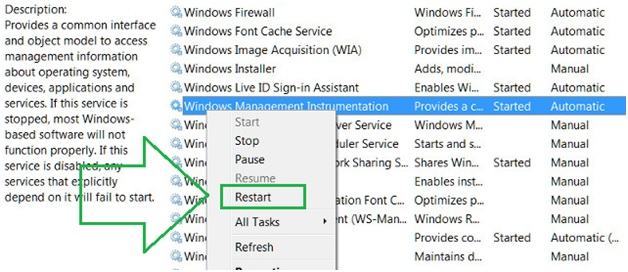
Se i processi in background sono troppo numerosi, l'utente deve controllare la situazione. A volte ci sono alcune applicazioni che continuano a essere eseguite in background anche quando vengono chiuse. L'esempio principale a questo proposito è quello dell'antivirus. Anche in questo caso è necessario aprire il task manager e cercare tutti i processi che non sono collegati alle applicazioni attualmente aperte. In questo caso, l'utente deve chiudere tutte le applicazioni una per una. È possibile farlo facendo clic con il tasto destro del mouse sull'applicazione e selezionando l'opzione di fine attività. Occorre tuttavia prestare attenzione perché alcuni processi in background sono legati a Windows stesso. Ciò significa che l'utente non può terminare questi processi perché ciò comporta dei problemi.
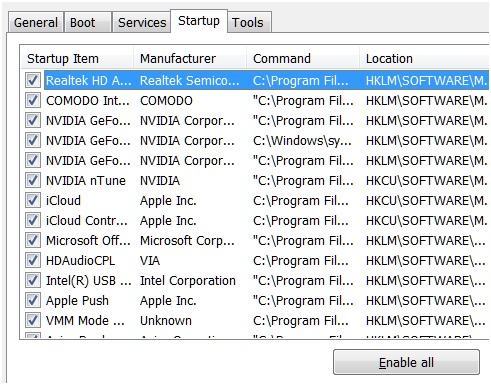
Come già detto, l'antivirus è un programma che deve essere sempre monitorato. Il fatto è che non esiste un antivirus che possa essere escluso, poiché consuma risorse in grandi quantità. In questi casi, i processi non solo vengono menzionati con numeri elevati, ma le risorse vengono consumate in modo drammatico. Durante la ricerca e l'esplorazione del sistema, l'antivirus si assicura che venga consumata una grande quantità del carico del processore di sistema. La funzione di pianificazione del programma è la chiave del successo. Ciò significa che l'utente deve programmare l'orario di scansione quando il sistema non viene utilizzato. In questo modo l'utente non sarà mai disturbato, poiché la scansione verrà eseguita quando il sistema non è necessario.
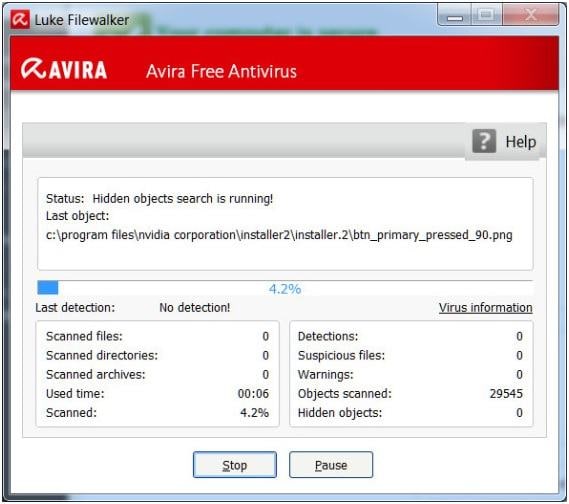
Il colpevole può essere un virus. A volte gli utenti inesperti installano involontariamente del malware durante l'installazione di un programma. Il virus del crapware è un problema che si diffonde all'interno del sistema. Il tasso di diffusione è normalmente elevato rispetto agli altri programmi che causano problemi. La gestione dei processi inattivi viene quindi enormemente disturbata. L'utente deve quindi cercare il malware ed eseguire il programma antivirus per rimuoverlo completamente. In caso contrario, il problema continuerà a perseguitare l'utente. Le scarse prestazioni e il deterioramento generale dei processi di sistema sono qualcosa che non piace a nessun utente. Si consiglia quindi di dotarsi di un programma di alto livello per rimuovere completamente il problema.
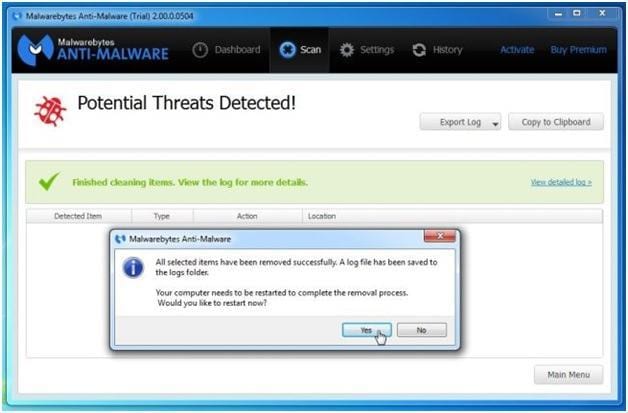
L'elevata gestione dei processi inattivi è un problema molto difficile da individuare. È quindi uno dei problemi che non possono essere risolti facilmente. Anche se i problemi elencati sopra sono i più affrontati, potrebbero non essere la soluzione. Si consiglia quindi all'utente di cercare fonti alternative per la risoluzione del problema e per assicurarsi che non venga mai affrontato. Esistono decine di migliaia di siti web che si occupano di risolvere questi problemi per gli utenti in modo diligente. L'utente può inviare la domanda per ottenere nuove idee da altri che lo aiutino a risolvere completamente il problema.
